
Isi kandungan:
- Pengarang John Day [email protected].
- Public 2024-01-30 11:06.
- Diubah suai terakhir 2025-01-23 15:00.



Projek Tinkercad »
Menaiki drone boleh menyeronokkan, tetapi bagaimana dengan menerbangkan drone yang dirancang oleh anda?
Untuk projek ini, saya akan membuat drone berbentuk seperti skydiver, tetapi anda bebas membiarkan kreativiti anda mengalir dan merancang drone berbentuk seperti labah-labah, dinosaur, kerusi atau apa sahaja yang anda fikirkan.
Merancang drone anda sendiri agak sukar dan mungkin memerlukan beberapa bingkai dicetak sebelum semuanya berfungsi dan sesuai (Anda boleh menggunakan besi pematerian untuk membetulkan kesilapan kecil). Saya sangat mengesyorkan untuk 'memasang' drone anda dalam program CAD anda sebelum mencetak untuk memeriksa kesilapan (bukannya rotor, anda boleh menggunakan cakera dengan radius yang sama untuk memeriksa kemungkinan perlanggaran).
Bekalan:
Senarai bahan:
- Pengawal penerbangan (otak drone anda)
- Empat motor tanpa berus (dua mengikut arah jam, dua lawan arah jam)
- Empat baling-baling
- Pengawal kelajuan elektronik (ESC)
- Penerima dan pemancar RC
- Bateri
- Skru, kacang dan spacer Nylon M3
- Pita dan pita elastik
- Pilihan: GPS, kamera, sonar atau LED
Alat yang diperlukan:
- Pencetak 3D
- Besi pematerian
- Pemutar skru
- tang
Langkah 1: Merancang Drone Anda
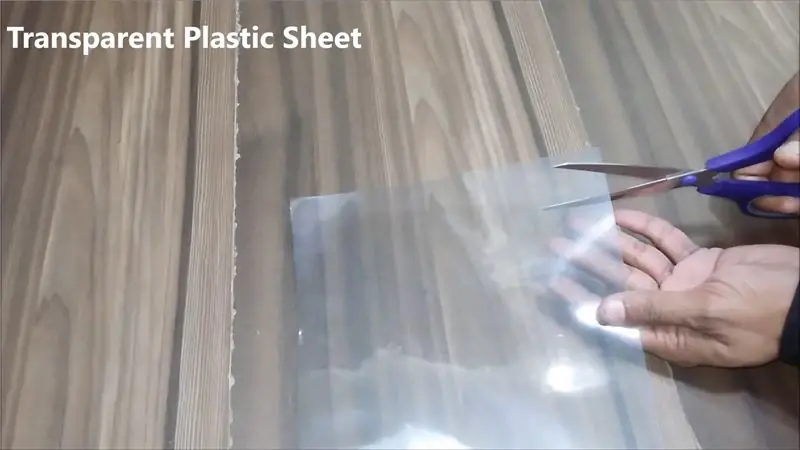


Untuk projek ini saya akan menggunakan Tinkercad, tetapi anda boleh memilih program CAD 3D yang anda suka, asalkan anda dapat mengeksportnya ke pencetak 3D anda. Sebelum memulakan, saya menukar dimensi raster ke dimensi maksimum pencetak 3D saya supaya saya dapat melihat dengan mudah sama ada ia sesuai atau tidak.
Anda boleh merancang drone anda dalam bentuk yang anda suka selagi strukturnya cukup kuat dan anda boleh memasang semua perkakasan yang diperlukan pada bingkai. Ketahui diameter rotor semasa mencari motor supaya baling-baling anda tidak bertembung antara satu sama lain atau struktur drone anda.
Juga:
- Perhatikan lokasi penyambung dan kabel sehingga anda mempunyai ruang yang mencukupi.
- Pastikan skru anda sesuai (diameter dan panjang yang betul).
- Pastikan anda dapat mencapai port USB pengawal penerbangan anda untuk mengubah tetapan.
- Tentukan lokasi pemasangan penerima dan bateri RC (dan pilihan kamera dan GPS).
Untuk projek ini saya akan merancang drone yang berbentuk seperti skydiver yang terbang di udara. Motor akan dipasang di tangan dan kakinya dan alat kawalan penerbangan terletak di badan. Gambar pertama adalah tangkapan skrin Tinkercad dengan reka bentuk skydiver dan pemasangan motor sudah selesai.
Untuk memasang motor pada bingkai, saya memerlukan 4 lubang untuk skru dan ruang yang cukup untuk kabel, periksa spesifikasi motor untuk ukuran dan lokasi lubang ini (gambar ke-2 adalah dimensi motor saya). Sebagai tambahan, saya telah menambahkan lubang di tengah-tengah skru untuk paksi motor. Dalam fail 'Motor hole.stl' anda dapat mengetahui dimensi lubang motor saya yang betul. Untuk menambahkan lubang ini ke drone anda menggunakan Tinkercad, anda hanya boleh menukar bahan tersebut menjadi 'hole' dan memindahkannya ke lokasi di mana anda mahu meletakkan motor anda. Seterusnya anda memilih objek lubang dan objek yang anda inginkan lubang dan mengelompokkannya bersama (Ctrl + G).
Untuk memasang pengawal penerbangan dan ESC 4-dalam-1, yang keduanya 20x20mm dan dapat ditumpuk, saya menambahkan empat lubang di badan skydiver pada jarak 2 cm (dari pusat ke pusat).
Seterusnya, saya menambahkan beberapa lubang di bahu dan kaki atas (gambar ke-3) untuk gear pendaratan dan penutup atas, dan mencetak bingkai (gambar ke-4 dan ke-5).
Akhirnya saya merancang penutup atas (gambar terakhir) untuk drone yang akan membawa bateri dan penerima, dan mencetak bahagian ini juga.
Saya telah menambahkan fail stl untuk bingkai (SkydiverDroneFrame.stl) dan pemasangan bateri (SkydiverBatteryMount.stl) ke langkah ini. Sekiranya anda ingin mencetak reka bentuk saya, periksa apakah semua lubang sesuai untuk persediaan anda terlebih dahulu.
Langkah 2: Perhimpunan




Mula-mula saya memasangkan semua motor ke ESC. Motor dua arah jam (CW) harus saling bertentangan dan dua lawan arah jam (CCW) juga (lihat gambar pertama). Seterusnya anda pasangkan ESC dan motor pada bingkai. Sekiranya salah satu motor berputar ke arah yang salah, anda boleh menukar dua wayar atau menukarnya dalam tetapan (jika disokong oleh ESC). Semasa anda memeriksa arah motor, lakukan ini tanpa baling-baling!
ESC saya menjalankan Dshot600 dan dapat mengubah arah motor melalui tetapan. Untuk melakukan ini, anda perlu menyambungkan ESC ke pengawal penerbangan terlebih dahulu dan menyambungkan pengawal penerbangan ke PC anda melalui USB. Seterusnya anda mulakan BLHeliSuite dan tekan pada 'Read Setup' (gambar ke-3). Di antara butang putus dan periksa anda boleh memilih ESC motor dengan mengklik kanan padanya dan menukar arah motor dalam tetapan. Selepas anda menukar sesuatu, anda perlu mengklik butang Tulis Persediaan untuk melindungi perubahan yang anda buat.
Periksa spesifikasi pengawal penerbangan anda untuk mencari semua port dan sambungan pengawal penerbangan anda. Gambar keempat menunjukkan sambungan pengawal penerbangan Hakrc mini f4 yang saya gunakan. Kerana saya tidak menggunakan kamera atau GPS, saya hanya perlu menyambungkan penerima saya (FlySky IBUS) dan ESC ke pengawal penerbangan.
Tiga gambar terakhir menunjukkan drone dipasang sepenuhnya dari sudut atas, bawah dan sisi.
Langkah 3: Betaflight




Betaflight adalah program yang boleh anda gunakan untuk mengubah tetapan dan mengemas kini firmware pengendali penerbangan. Daripada Betaflight anda juga boleh menggunakan inav atau cleanflight.
Pada tab port anda boleh menetapkan konfigurasi untuk port drone anda. Paling penting dalam tab ini ialah mengaktifkan Serial Rx untuk penerima anda. Menurut spesifikasi mini Hakrc f4 (lihat gambar ke-4 langkah sebelumnya), IBUS disambungkan ke RX6 yang bermaksud bahawa saya harus mengaktifkan Serial Rx untuk UART6.
Tab konfigurasi membolehkan anda mengubah konfigurasi drone. Parameter penting untuk diperiksa adalah:
- Fail pengadun (bilangan motor, lokasi motor dan arah motor)
- Penerima (pilih protokol yang digunakan seperti IBUS atau SBUS)
- Ciri-ciri Lain (sekiranya anda menambahkan ciri seperti LED, sonar mis.)
- Ciri ESC / Motor (pilih protokol ESC yang betul)
- GPS (aktifkan jika anda menggunakan GPS)
Tab tetapan PID pada dasarnya membolehkan anda mengubah tingkah laku drone ke input stick. Keuntungan berkadar yang lebih tinggi akan memberikan tindak balas yang lebih agresif yang boleh mengakibatkan overhoot. Keuntungan integral yang lebih tinggi menjadikannya lebih stabil dan mengurangkan kesan angin atau CG yang berpindah tetapi dapat menjadikannya lambat dan lambat untuk bertindak balas. Keuntungan derivatif meredam semua pergerakan tetapi sensitif terhadap bunyi giroskop dan boleh menyebabkan motor menjadi panas dan terbakar.
Langkah 4: Tingkatkan

Tahniah dengan drone anda.
Sekarang anda boleh mulai mengubah tetapan PID di Betaflight untuk membuatnya lebih lancar, menambah ciri seperti LED dan GPS atau membuat beberapa perubahan pada bingkai untuk menjadikannya lebih baik.
Anda juga boleh merancang dan mencetak rotor anda sendiri tetapi ini agak sukar.
Di tambah pada langkah ini, anda dapat menemui reka bentuk akhir drone pertama saya (setelah banyak percubaan), dibuat di SketchUp. Ini cukup ringan (kira-kira 25 gram hanya untuk bingkai) dan sesuai dengan baling-baling hingga 6 . Di samping itu, anda boleh memperluas gear pendaratan dengan mudah dengan mengetuk beberapa roda gigi dan anda boleh memasang kamera kecil di atasnya (masih berfungsi -kemajuan).
Disyorkan:
Kissing the Frog V2.0 - Speaker Bluetooth Tanduk Belakang Boleh Dicetak Sepenuhnya: 5 Langkah (dengan Gambar)

Kissing the Frog V2.0 - Pembesar Suara Bluetooth Back Horn Sepenuhnya Boleh Dicetak: Pengenalan Mari saya mulakan dengan sedikit latar belakang. Oleh itu, apakah pembesar suara tanduk yang dimuatkan belakang? Anggaplah ia sebagai megafon terbalik atau gramofon. Megaphone (pada dasarnya loudspeaker tanduk depan) menggunakan tanduk akustik untuk meningkatkan kecekapan keseluruhan
Helmet Disko 3D Boleh Dicetak !: 11 Langkah (dengan Gambar)

Helmet Disco 3D Boleh Dicetak !: Diilhamkan oleh helmet Daft Punk klasik 'Thomas'. Ceriakan ruangan dan jadilah iri hati semua rakan anda dengan topi keledar disko Arduino yang menakjubkan ini! Anda memerlukan akses ke pencetak 3D dan solder untuk menyelesaikan projek ini. Sekiranya anda ingin
Cara Merangka pendakap yang boleh dicetak 3D untuk Cedera Lengan: 8 Langkah (dengan Gambar)

Cara Merangka Pendakap Kustom, Cetak 3D untuk Cedera Lengan: Dihampiri silang di laman web saya di piper3dp.com. Secara tradisional, cetakan untuk tulang patah dibuat dari plaster yang berat, padat dan tidak bernafas. Ini boleh menimbulkan ketidakselesaan dan masalah kulit bagi pesakit semasa proses penyembuhan, seperti gatal, ruam dan
Bunga Fusion 360 3D yang Boleh Dicetak: 13 Langkah (dengan Gambar)

Fusion 360 3D Printable Flower: Dalam Instructable ini anda akan mengetahui petua bagaimana membuat bunga di Autodesk Fusion 360 untuk pencetakan 3d untuk hadiah unik untuk percutian seperti Hari Ibu atau Hari Valentine
OpenEyeTap: Kaca Pintar Dicetak 3D & Boleh Diprogramkan: 12 Langkah (dengan Gambar)

OpenEyeTap: Kaca Pintar Dicetak 3D & Boleh Diprogram: Selamat datang ke halaman Instructables Open EyeTap! Kami adalah beberapa pembuat yang bersemangat dengan cita-cita besar untuk membina Smart Glasses dan Wearable Augmented Reality Community yang paling aktif di dunia. Kami ingin menjadikan kerangka yang dapat diakses di mana
